ไฟล์ DLL เป็นส่วนสำคัญของระบบปฏิบัติการ Windows หากคุณตรวจสอบดิสก์ Windows ดิสก์นั้นเต็มไปด้วยไฟล์ DLL ต่างๆ หากรายการใดรายการหนึ่งเสียหายหรือสูญหาย คุณอาจได้รับข้อผิดพลาดในระบบ System.xml.dll ยังเป็นไฟล์ DLL หนึ่งไฟล์ที่ให้ข้อผิดพลาดแก่คุณหากได้รับความเสียหาย สูญหาย หรือติดตั้งไม่ถูกต้อง หากคุณได้รับข้อผิดพลาด system.xml.ni.dll ในคอมพิวเตอร์ของคุณ เรามีวิธีแก้ไขปัญหาให้คุณด้านล่าง
โซลูชันที่ 1 - ลงทะเบียนไฟล์ system.ni.dll อีกครั้ง
ไฟล์ DLL ได้รับการลงทะเบียนในเครื่องมือเซิร์ฟเวอร์ Microsoft Register อาจเป็นไปได้ว่าไฟล์ DLL ของคุณ your ไม่ได้ลงทะเบียนอย่างถูกต้องในฐานข้อมูลของระบบ ดังนั้นข้อผิดพลาดจึงปรากฏขึ้นบน your คอมพิวเตอร์. เพื่อแก้ปัญหานี้ คุณเพียงแค่ต้องลงทะเบียนไฟล์ system.ni.dll ใหม่อีกครั้ง และไม่เป็นไร
ขั้นตอนที่ 1: เปิด วิ่ง กล่องโดยกด Windows+ R, พิมพ์ ซม. แล้วกด Ctrl + Shift + Enter เพื่อเรียกใช้ในฐานะผู้ดูแลระบบ

ขั้นตอนที่ 2: คลิก ใช่ ปุ่มบนพรอมต์การควบคุมการเข้าถึงของผู้ใช้
ขั้นตอนที่ 3: พิมพ์คำสั่งต่อไปนี้ในหน้าต่างพรอมต์คำสั่ง มันจะลงทะเบียนไฟล์ system.ni.dll ของคุณใหม่
ระบบ regsvr32 /i Xml.ni.dll
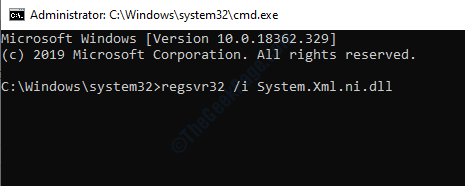
ปิดหน้าต่างพรอมต์คำสั่งและตรวจสอบว่าข้อผิดพลาดของคุณได้รับการแก้ไขแล้ว พิมพ์ในช่องแสดงความคิดเห็นหากคุณพบปัญหาใดๆ
โซลูชันที่ 2 - เรียกใช้เครื่องมือตรวจสอบไฟล์ระบบ
ตัวตรวจสอบไฟล์ระบบเป็นเครื่องมือที่มีประโยชน์ในการสแกนคอมพิวเตอร์และแก้ไขไฟล์ระบบที่สำคัญที่เสียหายหรือสูญหาย ทำตามขั้นตอนด้านล่างเพื่อเรียกใช้ System File Checker บนคอมพิวเตอร์ของคุณ
ขั้นตอนที่ 1: กด Windows ปุ่มค้นหา คำสั่งพรอมต์, คลิกขวาที่ผลการค้นหาแล้วเลือก เรียกใช้ในฐานะผู้ดูแลระบบ.

ขั้นตอนที่ 2: เลือก ใช่ บนพรอมต์การควบคุมบัญชีผู้ใช้
ขั้นตอนที่ 3: ในหน้าต่างพรอมต์คำสั่ง พิมพ์คำสั่งต่อไปนี้แล้วกด Enter:
DISM.exe /Online /Cleanup-image /Restorehealth
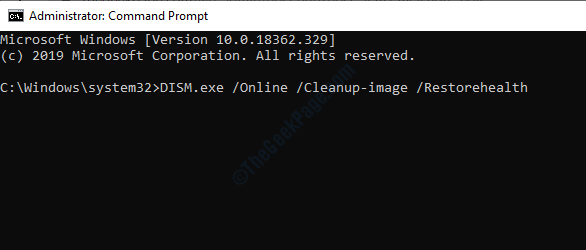
มันจะเริ่มต้นเครื่องมือ Deployment Image สำหรับคอมพิวเตอร์
ขั้นตอนที่ 4: ตอนนี้ พิมพ์ sfc /scannow เพื่อเริ่มการสแกนตัวตรวจสอบไฟล์ระบบ
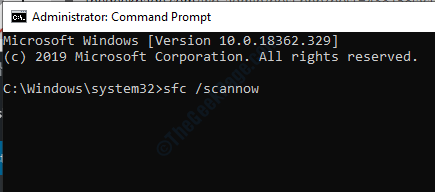
การสแกนจะใช้เวลาประมาณสิบห้าถึงสามสิบนาที ปิดหน้าต่างพรอมต์คำสั่งเมื่อการสแกนเสร็จสิ้น จากนั้นรีบูตเครื่องคอมพิวเตอร์ของคุณ
โซลูชันที่ 3 - สแกนหามัลแวร์
มัลแวร์มีชื่อเสียงในการกำหนดเป้าหมายไฟล์ระบบเพื่อทำให้คอมพิวเตอร์ของคุณขัดข้อง มัลแวร์บางตัวลบไฟล์ system.xml.ni.dll และทำให้เกิดข้อผิดพลาด เพื่อแก้ไขข้อผิดพลาด คุณต้องลบมัลแวร์ออกจากคอมพิวเตอร์ Windows Defender เป็นเครื่องมือ inbuilt ที่ยอดเยี่ยมที่ช่วยกำจัดมัลแวร์ นอกจากนี้ยังมีมัลแวร์ของบุคคลที่สามอย่าง Malwarebytes ซึ่งยอดเยี่ยมเช่นกัน ขั้นแรก คุณสแกนระบบของคุณด้วย Windows Defender และหากไม่ลบมัลแวร์ก็ใช้ Malwarebytes คลิก ที่นี่ เพื่อดาวน์โหลดเครื่องมือ Malwarebytes
โซลูชันที่ 4 - เรียกใช้เครื่องมือซ่อมแซม NET Framework
เนื่องจาก system.xml.ni.dll เป็นไฟล์ DLL จาก NET framework ข้อผิดพลาดอาจมาจากข้อผิดพลาดใน NET framework Windows มีเครื่องมือเฉพาะสำหรับการซ่อมแซม NET Framework คุณสามารถดาวน์โหลดเครื่องมือได้จากเว็บไซต์ windows คลิก, ที่นี่ ดาวน์โหลด. หลังจากดาวน์โหลดเครื่องมือแล้ว ให้รันเครื่องมือและจะแก้ไขปัญหา NET framework โดยอัตโนมัติ


